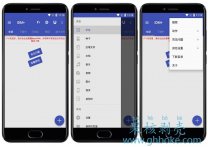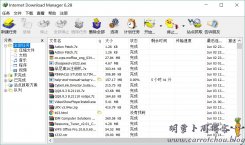IDM,就是 Internet Download Manager,非常不错的下载工具,就是更新有点频繁,当然也没有必要一直追求新版本。这里罗列了一些 IDM 的常用技巧,不错的,在此留一份。
1、IDM被提示盗版后不能使用
当你的IDM被提示盗版后,下载东西会弹出IDM然后自动退出。我们可以通过 ALT+右键点击下载地址。这样就可以不调用IDM下载了。
2、关闭”IEMonitor.exe”进程
一般IDM默认会启动两个进程。分别是“IDMan.exe”、”IEMonitor.exe”。”IDMan.exe”是主程序进程不能关闭的。”IEMonitor.exe”是监视IE内核浏览器点击事件的关闭”IEMonitor.exe”这个进程在IDM菜单-下载-选项-常规-监视基于IE内核浏览器,把这里的勾去掉就可以。
3、设置临时文件夹
IDM程序默认的临时文件夹是设置在C盘的,这样会比较占用C盘的空间。多线程情况下,临时目录和保存目录设置在不同的分区。单线程情况下,临时目录和保存目录设置在相同的分区。在IDM菜单-下载-选项-保存位置-临时文件夹。
4、设置IDM为单线程下载
个人觉得IDM多线程和单线程下载,速度上没太大的区别。在IDM菜单-下载-选项-连接-默认最大连接数-设置为1。
5、用IDM下载墙外的文件
有时候我们上墙外的网站,想下载点东西。点击下载后,发现IDM不能下载。因为只有我们的浏览器翻墙了,IDM并木有翻墙。我们给IDM加上自动翻墙功能,我自己用的是GAE(goagent)在IDM菜单-下载-选项-代理-自动配置脚本-填上”http://127.0.0.1:8086/proxy.pac””proxy.pac” 是跟 “gfwlist.txt” 同步的,所以 “gfwlist.txt” 上没有的网站。IDM是不能翻墙下载的。如果你遇到除 “gfwlist.txt” 被墙的网站,我们可以自行修改GAE目录下的”proxy.pac”添加规则,并设置只读属性。
6、备份IDM设置
很多朋友都问我,每次重装系统后都要把IDM重新设置一遍很麻烦。问我怎么备份IDM的设置。其实IDM的设置是保存在注册表的,只要我们把注册表导出。重装系统后再导入注册就行了。运行”regedit”-”HKEY_CURRENT_USER\Software\DownloadManager”-导出。
7、关联浏览器
IDM一般都是默认关联浏览器的,但是也有些浏览器关联不到。我们可以通过设置关联的。下载 – 选项 -添加浏览器 – 找到你浏览器的主程序。
8、提示无效 Chrome 浏览器集成
很多朋友都问这个问题,其实不是IDM的问题,是浏览器扩展没有安装好Chrome – 工具 – 扩展程序 – IDM Integration Module – 启用 如果没有发现IDM扩展,将IDM目录下的IDMGCExt.crx文件拖到扩展面板安装,提示恶意不能装的话就去chrome设置-高级-禁止安装恶意什么什么,将勾去掉应该可以装了。
9、自动下载视频文件导致无法正常播放
很多人都遇到过这种情况,其实设置一下就可以了,大家可以仔细研究下软件设置。方法1下载 – 文件保存 – 编辑列表 – 添加 – 输入地址格式为 域名\文件名(*代表任何文件)\文件格式,例如 http://music.baidu.com/*.mp3 ,http://music.baidu.com/ 就是域名 * 就是文件名 .mp3 就是文件格式大家直接把下载地址那里复制添加进去应该也可以了方法2下载 – 常规 – 自定义浏览器中的 IDM 下载浮动条 – 编辑 – 勾选 – 不要从在线播放器中自动捕获并下载文件。
10、如何用IDM边下载边播放视频?
先把线程设置为1后再下载,在C盘搜索名为DwnlData的文件夹,它存放着缓存(临时)文件,用播放器打开即可。XP系统该文件在C:\Documents and Settings\Administrator\Application Data\IDM\DwnlData里。亦可以使用系统变量,%AppData%\IDM\DwnlData。
本文来自投稿,不代表微盟圈立场,如若转载,请注明出处:https://www.vm7.com/a/jc/11042.html